iPadのWiFi版を使っていたりすると、いつでもどこでもネット接続といわけにはいきません。(ポケットWiFiなどを持っていれば別ですが)
また3G版を持っていても、電波状態によってはいつでもどこでもネット接続できるとは限りません。そこで見たい情報(サイト)をiPadに保存しいつでもどこでも見れるようになれば、ビジネスなどでウェブを使って説明しなければならない時や参考資料として活用する際に便利です
WebOffline(価格115円)というアプリを使えば、サイトを丸ごと取り込むことができます。(一部取り込めないサイトがあります)
使い方はアプリを起動しManage snapshotsをタップします。
サイトを取り込む方法は二つありますが、使いやすいのは以下のようにWebsite crawlerを使ってサイトのアドレスと取り込む深度を設定して取り込む方法です。
設定後、再びManage snapshotsの画面を見ると設定したサイト名が「Snapshotー日付」現れるのでタップします。その状態ではまだ取り込みは始まらず「pending」になっているのでRenameで分かりやすい名前に変更したあと、Cash snaoshotsで取り込みを開始します。
取り込みにはかなりの時間を要しますので、できるだけ絞り込んだアドレス(サブフォルダ)で取り込むのがベターだと思います。
Last Updated on 2016年11月20日 by Editor
関連記事をどうぞ!
Visited 5 times, 1 visit(s) today
※このサイトの記事には「噂」や「疑惑」など、不確定な情報が含まれています。ご了承ください。(管理人)
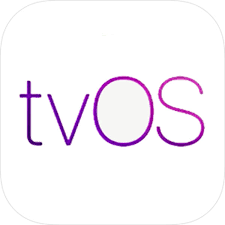


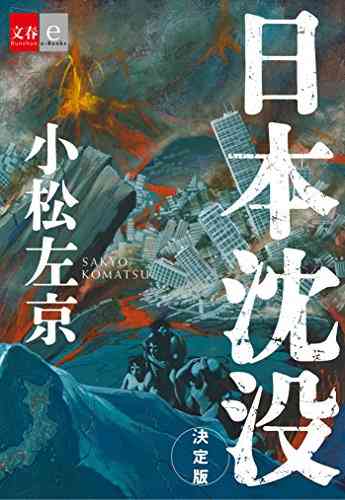
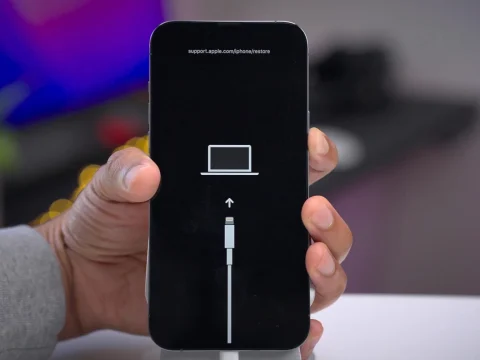


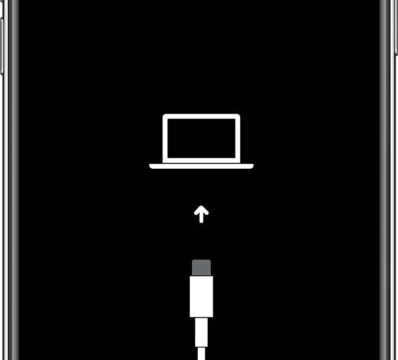
確定的な答えは分かりませんが、私ならば新規インストールは以下のように行います。
まずiTuensにiPadを接続し、iTunes上のiPadのApp画面(iTuensライブラリのApp画面ではなく、iPadの同期設定画面でミニチュア画面上にアイコンが並んだ所です)において、当該アプリを削除した上、iPadと同期させます。
するとiPad上のアプリが削除されますので、iPadのApp Storeから再度、アプリをダウンロードします。(たぶん課金は発生しないはずです)
これで無理となると、iTunesのAppライブラリからアプリを削除して、iPadを同期させて完全削除し、再びインストールという方法を試してみます。
非常に便利なアプリで重宝して使っています。しかし、
昨日より突然開かなくなりました。仕方なく再インス
トールしようかと思いましたが、「インストール済み」
となっているので、再購入もできません。
どうすればよいのでしょうか。